Laten we beginnen
Je hebt geen dure camera’s nodig om muziekvideo’s van goede kwaliteit te maken om je carrière een kickstart te geven. Als je je content op sociale media of een YouTube-kanaal wilt plaatsen, kun je dat doen met je iPhone. Met de evolutie van iPhone-toestellen en hun camera, kunt u gemakkelijk vastleggen verbazingwekkende video’s. Het enige wat je nodig hebt om een goede muziekvideo op je iPhone te maken, is een fatsoenlijke videobewerkingsapp. Soit, hier in deze gids zullen we onderzoeken hoe je een muziek video op je iPhone kunt maken.
“Installeer de Video Editor app gratis in de App Store om je video’s op iPhone te bewerken.”
Er is een verschil tussen het opnemen van een video en het maken van een video. Een video opnemen betekent de fysieke handeling van het vastleggen van de video met een camera. Terwijl het maken van een video het hele proces is, van het opnemen en bewerken van de beelden tot het presentabel en onderhoudend maken om naar te kijken.
Wij zullen uitleggen hoe je muziekvideo’s op je iPhone kunt maken met een videobewerkingsapp van derden. Daarnaast zullen we ook een alternatief voor de app van derden delen door Apple’s eigen iMovie-app te gebruiken.
Laten we eens uitzoeken hoe je een muziekvideo op iPhone maakt met een app van derden
Je hebt niet langer een enorm budget nodig om een muziekvideo te maken of te weten hoe je een complexe videobewerkingsapp op je iPhone moet gebruiken. Er zijn veel bewerkingsapps beschikbaar in de App Store met een eenvoudige interface en indrukwekkende functies. Here we’ll discuss one of them called the Video Editor app. Als je je afvraagt wat de beste manier is om hoe je muziek toevoegt aan een video op iPhone, dan is dit de app die je wilt.
Ontdek hoe je een muziekvideo op je iPhone maakt. Download de Video Editor app van de App Store gratis
We hebben veel artiesten op YouTube gezien die viral songs probeerden te coveren om de roem te vergaren waarmee ze uiteindelijk hun eigen muziekcarrière zouden kunnen beginnen. Of je kunt proberen video’s te maken waarin je danst op populaire liedjes. Je kunt dit bereiken met de Video Editor app omdat het de beste app is om video’s bewerken op iPhone.
Je kunt je video eerst opnemen en dan muziek aan de video toevoegen. Or you could record your voice and then add it to your video. Op beide manieren kun je gemakkelijk een snelle en eenvoudige muziekvideo maken voor je sociale-mediakanaal.
Stap voor stap hoe je een muziekvideo op iPhone maakt met de Video Editor-app:
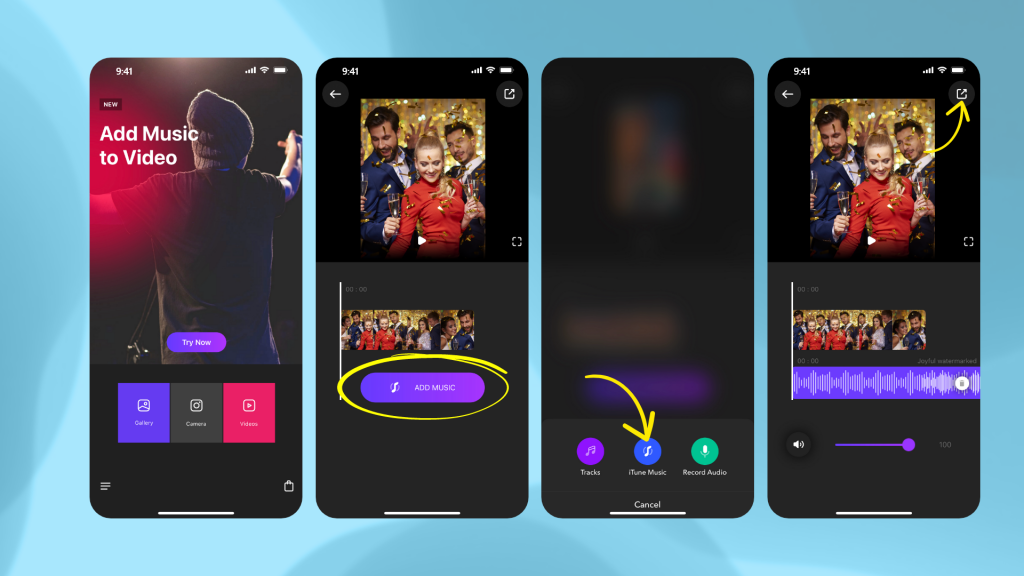
Leren we hoe je een muziekvideo maakt op iPhone met iMovie
Een andere manier om een muziekvideo op iPhone te maken is met behulp van de app iMovie. Het is Apple’s videobewerkingsprogramma dat is ontwikkeld om te werken met hun iPhone en iPad apparaten. Deze app heeft ook alles wat je nodig zou hebben om muziekvideo’s te maken.
Stappen om muziek toe te voegen aan je iPhone video in iMovie:
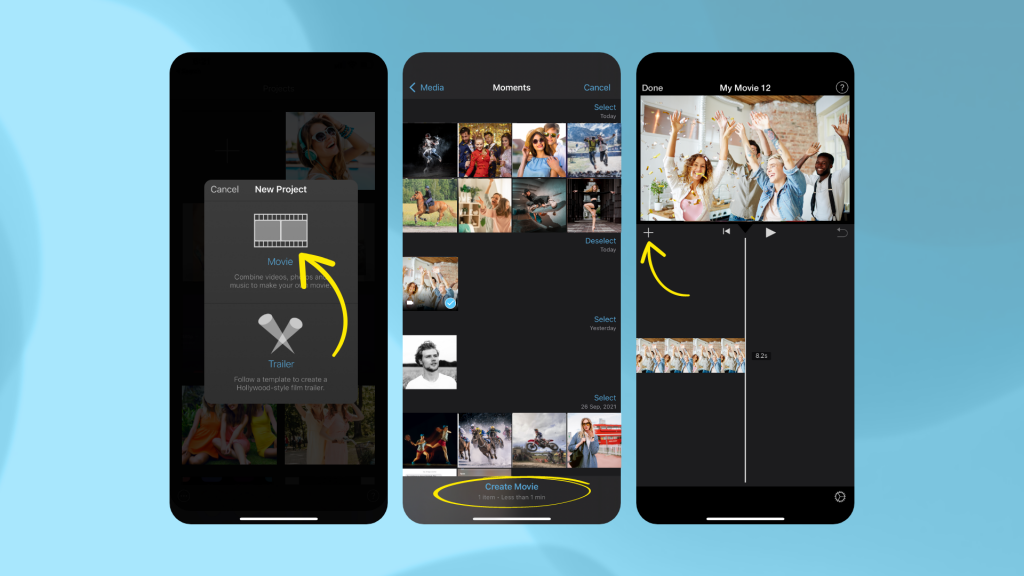
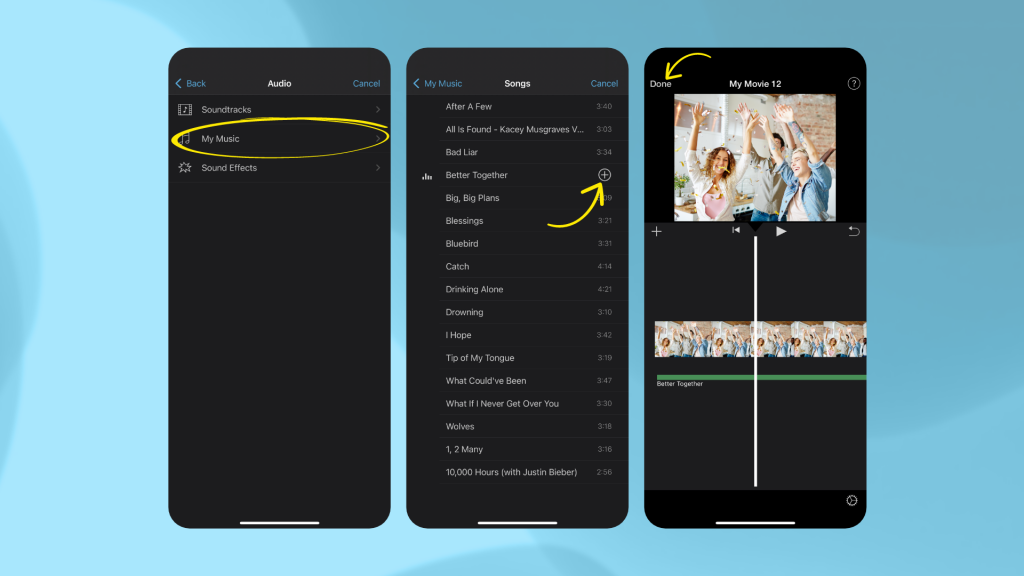
conclusie
In deze complete gids hebben we besproken hoe je een muziekvideo op iPhone in alle details te maken. Je kunt dit doen met een videobewerkingsapp van derden of met de eigen iMovie-app.
Als je deze gids nuttig vond, bekijk dan dit artikel over hoe je voice over toevoegen aan een video op iPhone.


